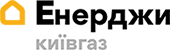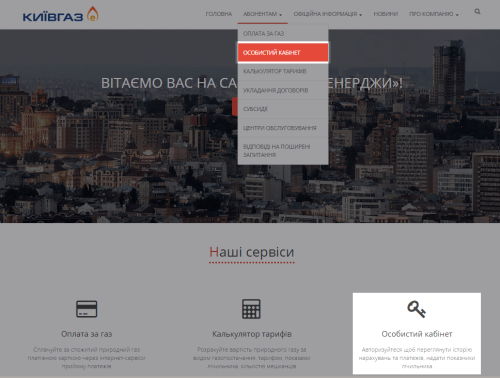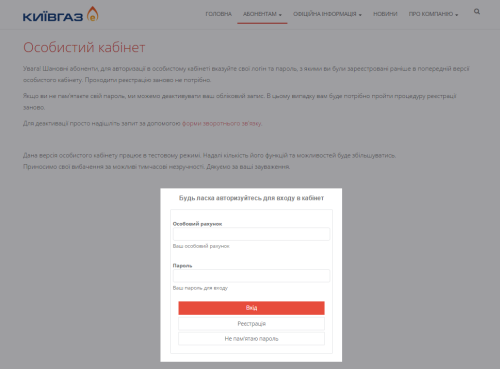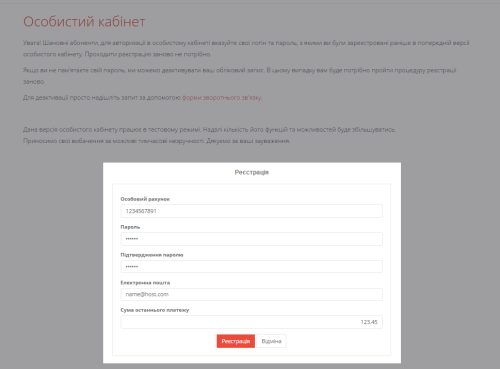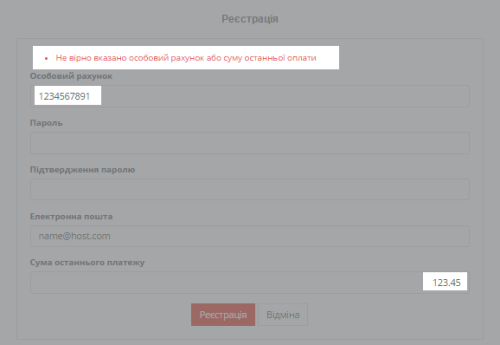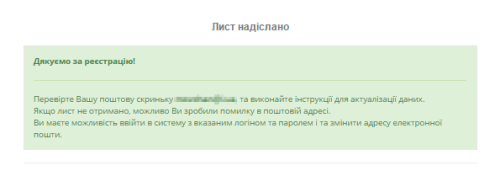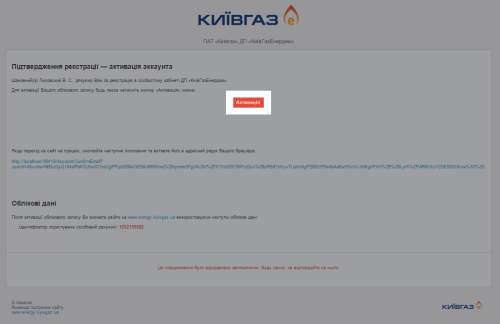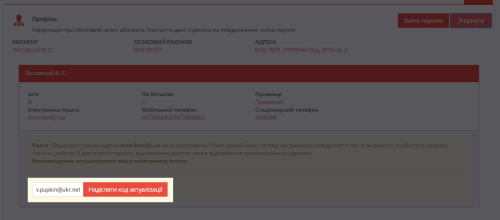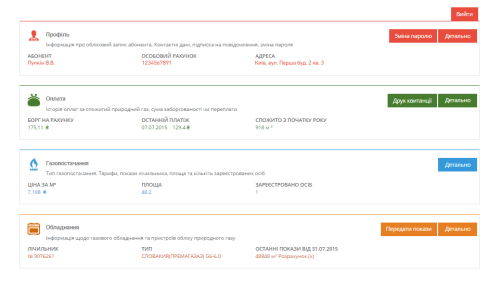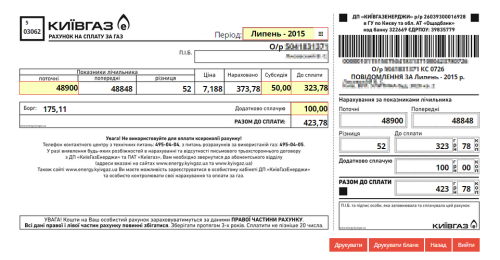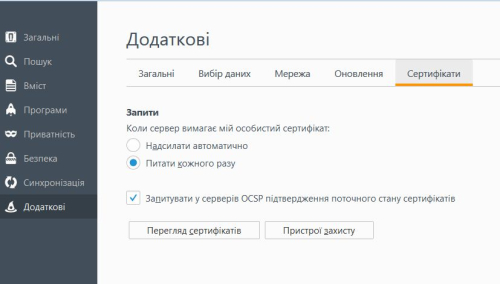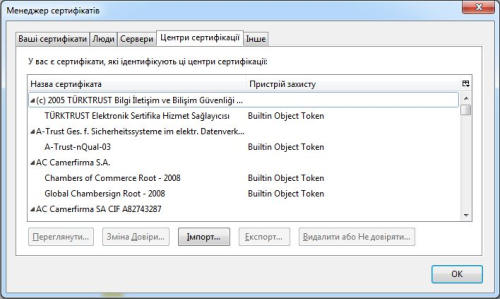Увага! Шановні абоненти, для авторизації в особистому кабінеті вказуйте свої логін та пароль, з якими ви були зареєстровані раніше в попередній версії особистого кабінету. Проходити реєстрацію заново не потрібно.
Але якщо ви не пам'ятаєте свій пароль, ми можемо деактивувати ваш обліковий запис. В цьому випадку вам буде потрібно пройти процедуру реєстрації заново. Для деактивації просто надішліть запит за допомогою форми зворотнього зв'язку.
1
Якщо ви раніше не реєструвалися в особистому кабінеті, перейдіть на сторінку реєстрації/авторизації. Потрапити на неї можна або з головного меню «Абонентам / Особистий кабінет», або з відповідного посилання в розділі «Наші сервіси» на головній сторінці нашого сайту.
2
В формі авторизації, що з'явиться в нижній частині сторінки, натисніть кнопку «Реєстрація». Якщо ви вже раніше реєструвалися раніше, вкажіть тут свої логін та пароль.
Функція нагадування паролю працює лише для тих користувачів, хто підтвердив свою електронну адресу.
3
У формі реєстрації вкажіть свої
- особовий рахунок*
- пароль
- електронну пошту (будьте уважні, на вказану вами адресу прийде лист - запит підтвердження реєстрації)
- суму останнього платежу**
* Особовий рахунок — унікальний цифровий 10-значний код для кожного абонента, вказаний на ваших квитанціях на оплату.
Якщо останній, 10-й знак у вашому особовому рахунку — «1», то при реєстрації чи авторизації в особистому кабінеті його можна не брати до уваги (система прийме рахунок як з ним, так і без).
Такий 10-й знак використовується лише для банківських платіжних систем. Там його потрібно вказувати обов'язково.
** Персональний кабінет абонента ДП «КиївГазЕнерджи», містить Ваші персональні дані. Саме з цієї причини для доступу до цього сервісу просимо вас зареєструватися, вказавши номер особового рахунку та суму останньої оплати за спожитий вами природний газ.
Вказані дані дадуть можливість впевнитись, що саме вам належить вказаний особовий рахунок, та забезпечать конфіденційність відомостей про вашу особу згідно положень Закону України «Про захист персональних даних».
Також звертаємо вашу увагу, що перераховані вами кошти за природний газ можуть потрапляти на ваш особовий рахунок протягом трьох банківських днів, в залежності від банку, через який проводиться оплата.
Звертаємо Вашу увагу, що перераховані вами кошти за природний газ можуть відображатися на вашому особовому рахунку з деякою затримкою, в залежності від банку. Зокрема, це стосується платежів, проведених після 20-го числа.
Якщо Ви використовуєте при реєстрації саме таку суму платежу, спробуйте вказати дані попередньої оплати.
4
Якщо ви помилитесь при введені особового рахунку, або невірно вкажете суму останнього платежу, система реєстрації дасть можливість виправити помилку. Подальша реєстрація доступна лише у випадку, коли обидва згадані параметри будуть вказані вірно.
5
Після того, як всі дані форми реєстрації будуть внесені вірно, на вказану вами електронну адресу буде вислано лист - запит підтвердження реєстрації.
6
В надісланому вам листі для активації вашого облікового запису в особистому кабінеті необхідно просто натиснути кнопку «Активація». Після цього процедура реєстрації вважається завершеною.
Ви можете перейти на сторінку з формою авторизації (див. п.п. 1-2 цієї інструкції), вказати свій особовий рахунок і пароль та увійти в особистий кабінет.
7
Якщо ви раптом помилитесь і невірно вкажете свою електронну адресу при реєстрації, ви все одно маєте змогу авторизуватися в особистому кабінеті.
Після цього вам необхідно буде в розділі «Профіль» натиснути кнопку «Детально», виправити вашу електронну адресу та надіслати код актуалізації повторно.
Просимо зважати на те, що ряд функцій особистого кабінету та процедура відновлення паролю доступні лише тим абонентам, хто повністю пройде вищеописану процедуру.
8
Якщо процедура реєстрації пройшла нормально, то після авторизації вам буде доступна наступна інформація за вашим особовим рахунком.
Зовнішній вигляд інформаційних блоків - розділів може відрізнятись в залежності від того, сплачуєте ви за спожитий природний газ за показаннями лічильника чи за тарифом.
Кнопки «Детально» дають можливість переглянути деталізовану інформацію за окремими розділами.
9
Пункт «Друк квитанції» дасть вам змогу заповнити та роздрукувати рахунок за спожитий газ в звичному для вас вигляді.
Якщо з якоїсь причини ви бажаєте розрахувати та заповнити квитанцію самостійно, у вас є можливість надрукувати чисту «платіжку», в якій будуть вказані лише ваші особистий рахунок, період, за який сплачуєте та ваша адреса. Для цього необхідно натиснути кнопку «Друкувати бланк».
Зовнішній вигляд квитанцій теж залежить від того, сплачуєте ви за спожитий природний газ за показаннями лічильника чи за тарифом.
10
Якщо стартова сторінка для доступу в особистий кабінет має вигляд, відмінний від показаного в пункті 2 цієї інструкції. Або якщо на вашому екрані замість вікна авторизації з'явилось повідомлення про помилку, або взагалі пусте місце — будь ласка, скористайтеся наступними порадами:
- Перевірте наявність підключення до мережі інтернет (спробуйте відкрити будь-який інший сайт).
- Якщо ви використовуєте для доступу до особистого кабінету ваш робочий комп'ютер - спочатку отримайте підтвердження від вашої служби технічної підтримки про наявність доступу до нашого сайту з використанням сертифікату SSL для захисту інформації.
- Спробуйте скористатись іншим браузером (Google Chrome, Opera, Mozilla Firefox, Internet Explorer (IE), Yandex.Browser, Safari та ін.).
- Як що усі спроби підключитись з робочого місця марні, необхідно звернутись до вашої служби технічної підтримки для перевірки особистих налаштувань або спробувати підключитись з комп'ютера в іншій мережі (наприклад, з домашнього).
- Уважно прочитайте текст повідомлення про помилку. Більшість їх написані англійською мовою (мовою розробника системи) та в достатній мірі зрозумілі для вирішення. При виникненні труднощів з перекладом скористайтесь сайтом translate.google.com.ua.
- Спробуйте самостійно знайти причину скориставшись сайтом google.com.ua.
- При помилці, щодо відповідності сертифіката безпеки потрібно спробувати самостійно установити наш сертифікат відповідно до налаштувань вашого браузера. Приклад установки сертифікату для Mozilla Firefox приведено нижче.
- Налаштування інших браузерів відбувається відповідно до їх особистих налаштувань. Інформацію можливо отримати створивши запит «Як встановити сертифікат у браузер …» на сайті google.com.ua.
- Якщо усі Ваші спроби не призвели до успіху, зробіть копію екрану з повідомленням про помилку, та перешліть нам для подальшого вирішення питання. Повідомлення про помилку повинне бути відображене на знімку екрану повністю, не обрізане. Це прискорить вирішення проблеми та усуне зайві запитання.
- Завантажте сертифікат з нашого сайту та збережіть на жорсткий диск;
- Відкрийте управління сертифікатами - меню «Інструменти»-«Налаштування», меню «Додаткові»-«Сертифікати» кнопка «Перегляд сертифікатів»;
- У вікні «Менеджер сертифікатів»-«Центри сертифікації» імпортуємо збережений сертифікат;
- Після закінчення імпорту натискаємо кнопку «ОК», та закриваємо усі вікна;
- Перезапускаємо браузер.